Arhiva za ‘windows insider program’ tag
Kako se prijaviti u Windows Insider program
Za uspjeh Microsoft-ovog novog operativnog sustava svakako su zaslužni i testeri koji su prvi ispitivali i igrali se sa novim značajkama Windows 10 sustava. Mnogi se interesiraju tko su ovi testeri i kako su postali dio tima za ispitivanje novih značajki Windows sustava. Ovi testeri su dio “Windows Insider” programa.
Iako je Windows 10 objavljen pre izvjesnog vremena, “Windows Insider” program nastavlja sa radom. Naime, testeri će dobiti pristup novim značajkama sustava Windows prije svih ostalih, kao što su mogli koristiti Windows 10 nekoliko mjeseci prije zvanične objave.
Neki od vas se sada sigurno pitaju kako mogu postati dio “Windows Insider” programa.
Ako imate Windows 10 računalo, imate mogućnost da pristupite Windows Insider programu i dobijete pristup “preview” verzijama. Važno je znati da su ove verzije kao i sav ostali beta software nepotpuni tako je njihov rad nekada potpuno nepredvidljiv. To je nešto čega morate biti svjesni prije nego što se prijavite za Windows Insider program. Microsoft ne preporuča korištenje ovog software na svom primarnom računalu već na računalu koje vam jednostavno služi za eksperimentiranje. Također, sve “preview” verzije bi trebalo biti moguće deinstalirati u roku od 30 dana i vratiti se na Windows 10.
Kako se pridružiti Windows Insider programu?
Proces pristupanja Windows Insider programu zahtijeva od vas da se prijavite na računalo sa Microsoft računom a ne sa lokalnim korisničkim računom. Taj vaš Microsoft račun također mora biti dio Windows Insider programa.
Nakon što se prijavite na računalo sa Microsoft računom posjetite Web stranicu Windows Insider programa i prijavite se sa svojim Microsoft računom. Na ovaj način registrirate vaš Microsoft račun kao dio Windows Insider programa što vam omogućuje da primate nove značajke u ranoj verziji testiranja.
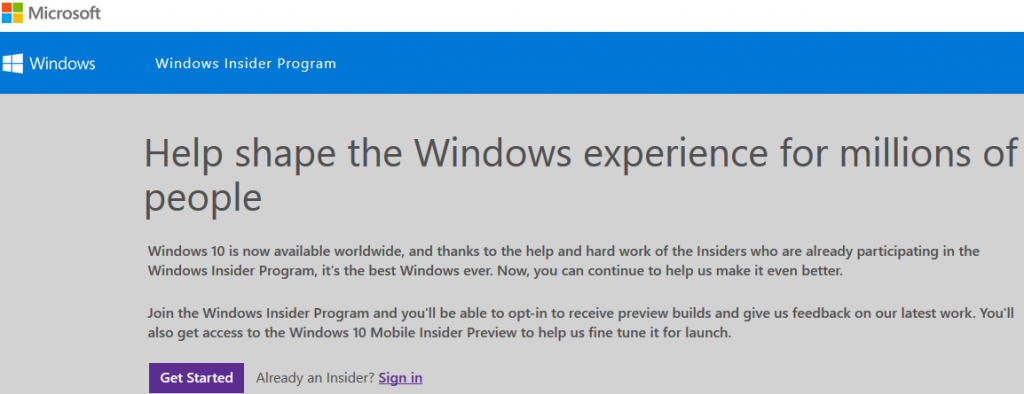
Nakon što ste se registrirali, otvoriti aplikaciju “Postavke” (Settings) na vašem Windows 10 računalu, odaberite “Ažuriranje i sigurnost” (Update i security) a zatim odaberite “Napredne opcije” (Advanced options). Pod “Get Insider builds” kliknite na “Get Started”.
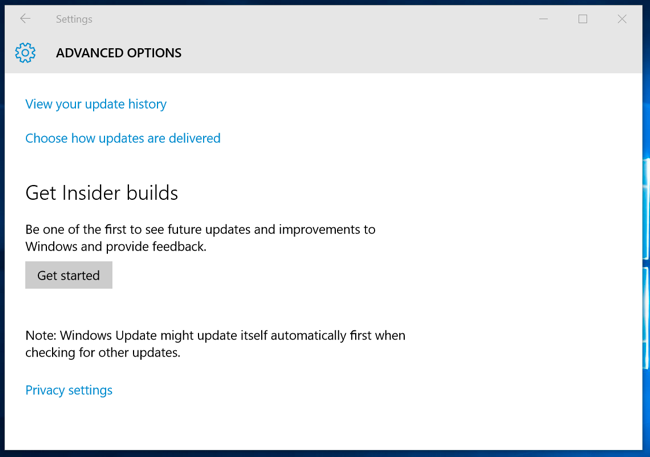
Također, potrebno je da odete na Postavke > Privatnost > Kontakt i dijagnostika (Settings > Privacy > Feedback & diagnostics) i osigurate da su “Dijagnostika i podaci o korištenju” podešen na “Puni (preporučeno)” ili “Enhanced.” Ako su postavljeni kao “Basic”, nećete moći omogućiti i uporabljati “preview” software. Microsoft želi te dijagnostičke informacije s obzirom da testirate rane verzije značajki sustava Windows 10.
Odabrati brzi ili spori “Update Ring”?
Nakon što ste pridružili insajder programu, ponovno otvorite aplikaciju “Postavke” i odaberite “Napredne opcije”, kako bi odabrali koje Insajder objave software-a primati. Pod “Get Insider builds” možete odabrati “Slow” ili “Fast” prsten. “Fast ring” prima insajder objave češće i brže. “Slow” prstene će primati samo one objave koje su predhodno ocjenjene prilično stabilnim u “Fast” prstenu.
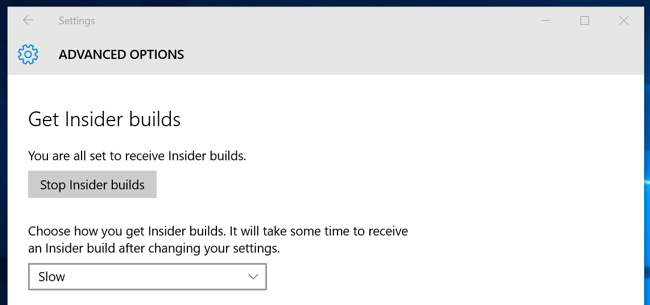
Instalirajte Insider Hub
Insider Hub aplikacija se ne instalira automatski kada se uključite u insajder program. Da biste instalirali Insider Hub, otvorite aplikaciju Postavke, odaberite Sustav, odaberite Apps & značajke i odaberite “Upravljanje dodatnim mogućnostima” (Manage optional features). Pronađite “Insider Hub” na popisu a zatim instalirajte.
Nakon toga Insider Hub aplikacija će se pojaviti na popisu svih aplikacija. “Hub” uključuje razne “zadatake” koje vas usmjeravaju na testiranje stvari u sustavu Windows 10, najave o promjenama i pitanjima sa kojima se možete susresti prilikom testiranja novih insajder objava, različite obavijesti za vas kao i informacije o vašem Insider profilu.
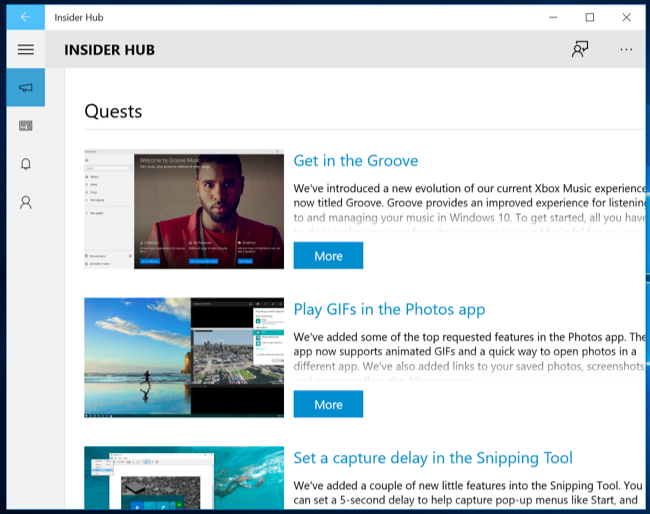
Microsoft Feedback
Ako naiđete na probleme, Windows će automatski o tome obavjestiti Microsoft šaljući mu različite informacije o nastalom problemu. Također, možete i sami obavjestiti Microsoft o problemu koristeći Windows Feedback aplikaciju. Windows Feedback aplikacija je dostupna na svim verzijama Windows 10 i omogućuje korisnicima da prijave probleme, zatraže značajke i glasuju o nekim stvarima.
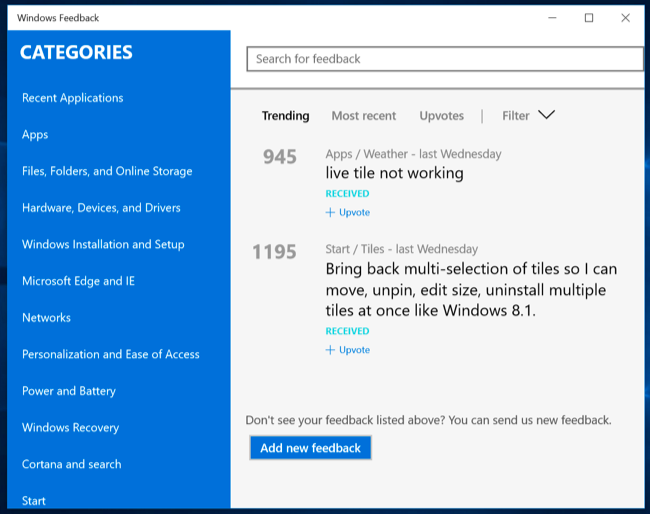
Zaustavite primanje insajderskih objava
Za zaustavljanje primanja insajderskih objava potrebno je da u Windows Update postavkama odaberete “Napredne opcije” i kliknite na “Stop Insider builds”. Bit će vam zahvaljeno na vašem sudjelovanju a potom će se vaše računalo ponovo pokrenuti (restartirati).
Treba znati da vi zapravo ne morate napustiti Windows Insider programa sa Microsoft računom. Windows će instalirati insajderske objave samo na računalima na kojima ste ih aktivirale a ne na svakom računalu na koje se prijavljujete sa tim računom.
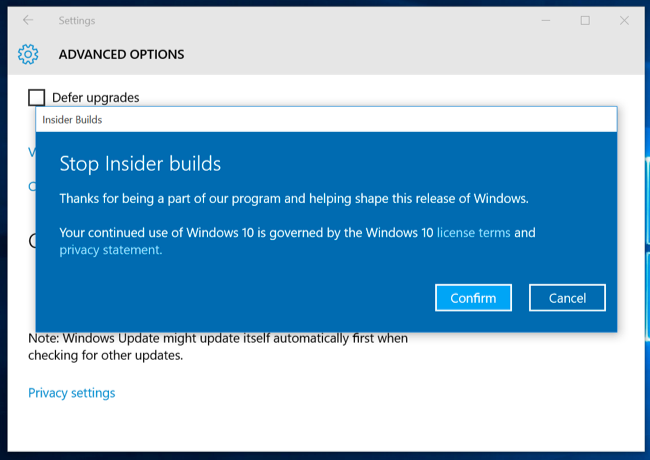
Inicijalne značajke koje će se pojaviti u Windows Insider programu uključuju ekstenzije za preglednik Microsoft Edge, Cortana podršku za nove zemlje i drugo.